Vytváranie elektronických kópií obrázkov alebo dokumentov vyžaduje skenovanie. Zariadenia a softvér na tento účel tvoria samostatnú pobočku počítačovej techniky. Kombináciou tlačiarní a skenerov bola vytvorená nová trieda digitálnych zariadení - multifunkčné zariadenia (MFP). Ak chcete vytvoriť vysokokvalitnú kópiu fotografie a dešifrovať dokument prijatý počas operácie skenera, potrebujete program na skenovanie, ktorý pracuje s rôznymi typmi zariadení a vytvorí konečný súbor v akomkoľvek formáte, ktorý používateľ potrebuje.
Čo je program na skenovanie
Softvér potrebný na prácu so skenerom by mal uľahčiť užívateľovi prácu s rôznymi typmi surovín, podporu práce so všetkými hlavnými značkami skenerov, multifunkčnými zariadeniami, zabezpečenie výberu požadovaného formátu, kvality, veľkosti konečného súboru. Časť týchto vlastností poskytuje štandardné nástroje operačného systému Windows. Existujú programy tretích strán, ktoré dokážu konvertovať naskenovaný materiál do grafického alebo PDF formátu. Najcennejšie zo všetkých nástrojov sú programy na rozpoznávanie textu.
Pravidelné nástroje systému Windows
Operačný systém Windows má zabudované funkcie pre prácu so skenovacími zariadeniami. Obsahuje štandardné ovládače pre väčšinu týchto zariadení od rôznych výrobcov. Výber vášho modelu sa vykonáva pri odkazovaní na nástroje na skenovanie. Jeho dostupnosť môžete skontrolovať otvorením „Správcu zariadení“ v časti „Zariadenia na spracovanie obrazu“. Ak vaše zariadenie nie je v zozname dostupných zariadení, musíte si jeho ovládač prevziať z internetu a nainštalovať ho. Ak chcete vstúpiť do režimu skenovania, musíte:
- Kliknite na Start-> Control Panel-> Scanners and Cameras;
- kliknite na ikonu vášho zariadenia alebo na príslušný názov ovládača;
otvorí sa okno Sprievodcu pracujúceho s digitálnym fotoaparátom alebo skenerom, kliknite na tlačidlo "Ďalej"; - v prípade potreby môžete vykonať jemné nastavenia kliknutím na tlačidlo „Upraviť“, aby ste zvolili jas, kontrast, rozlíšenie obrazu;
- vyberte typ obrázka, na predbežné posúdenie výsledku kliknite na položku Zobraziť;
- po kliknutí na tlačidlo „Next“ v novom okne vyberte názov konečného súboru, jeho umiestnenie;
- ďalšie stlačenie tlačidla „Ďalej“ spustí proces skenovania.
Počnúc operačným systémom Windows 7 bola vylepšená štandardná funkčnosť programu pre prácu so skenovacími zariadeniami av kombinácii s faxovou tlačou. Ak chcete spustiť prácu, musíte vybrať položku „Device Manager“ -> „Image Processing Devices“ -> „Faxes and Scanning“ -> „New Scanning“. Ďalšie kroky na nastavenie, náhľad, spustenie procesu a uloženie výsledkov sú podobné tým, ktoré sú uvedené vyššie.
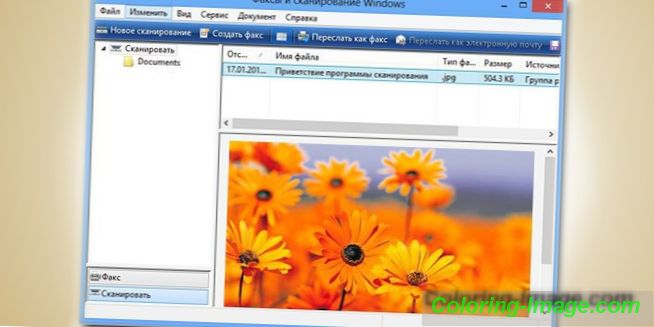
Programy na skenovanie dokumentov v jednoduchom grafickom súbore
Špecializované skenovacie programy sú zamerané nielen na získavanie kvalitných kópií originálov, ale aj na uľahčenie ich práce s užívateľmi rôznych úrovní vzájomného porozumenia s počítačmi. Ak chcete získať jednoduchú kópiu ako grafický súbor, musíte:
- stiahnuť, nainštalovať a spustiť program;
- vyberte model vášho multifunkčného zariadenia, vložte do neho pôvodný obrázok;
- kliknite na tlačidlo "Skenovať";
- program v dialógovom režime ponúkne výber typu grafického súboru, miesta uloženia a možnosti ďalších akcií s výsledkom.
Program skenovania vo formáte PDF a digitalizácia dokumentov
Existujúce programy môžu nielen naskenovať obrázok, ale aj vykonať všetky potrebné kroky na jeho spracovanie. Zároveň je možné manuálne upraviť rýchle automatické podávanie veľkého počtu stránok a uložiť ich vo formáte PDF. Pohodlie tohto formátu je vysvetlené širokou škálou možných manipulácií s digitalizovanými dokumentmi, vrátane:
- automatická orientácia stránky;
- škálovanie a polohovanie;
- počítadlo dokumentov;
- vytvorenie hesla;
- zlepšenie kvality
- požadovaná veľkosť výstupného súboru;
- skupinové korekčné operácie - orezávanie, kontrast a iné operácie.

Pomôcka na skenovanie fotografií
Profesionálne spracovanie fotografií vyžaduje nástroje s veľkým množstvom nastavení pre rozlíšenie, farbu, odtiene. Jedným z najlepších rozhraní na skenovanie fotografických materiálov je nástroj ControlCenter. Poskytuje možnosť spracovávať fotografie, jednostranné a obojstranné dokumenty, ukladať ich vo formáte JPEG, PDF. Tento nástroj pracuje so všetkými verziami systému Windows. Výsledok je možné priamo z rozhrania odoslať e-mailom.
Ako program pre skener
Princíp skenera je založený na rozdiele odrazenom naskenovaným povrchom svetelného toku zo silného zdroja svetla. Odrazený signál cez hranol padá na fotosenzitívny prvok, ktorý určuje charakteristiku obrazu tohto bodu. Čím väčšie je rozlíšenie, tým lepšia bude kópia. Program pre skener prijíma signál o každom bode naskenovaného obrazu, konvertuje ho na digitálny kód, ukladá údaje pre každý bod v pamäti počítača.
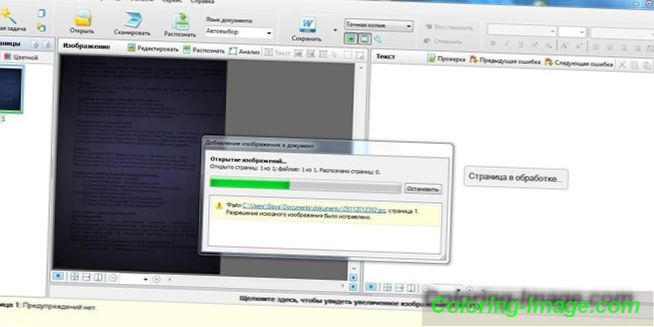
Skenovacie rozhrania
Na štandardizáciu procesu rozpoznávania vzorov skenermi v roku 1992 bol navrhnutý štandard TWAIN (anglicky "two"). Poskytuje vynikajúcu príležitosť na zosúladenie funkcií počítača a skenera. Od roku 2000 bol zavedený štandard pre ich interakciu s operačným systémom Windows, ktorý sa nazýva WIA (Windows Image Acquisition). Od TWAIN sa líši tým, že podporuje základné funkcie skenovania a náhľadu. Jeho výhodou je podpora všetkých typov skenovacích zariadení a verzií Windows.
Profesionálne priemyselné skenery používajú grafické rozhranie ISIS (anglický obraz a špecifikácie skenera), ktoré obsahuje ďalšie efekty. Operačný systém Linux používa zjednodušený dialóg s možnosťou prístupu k multifunkčnému zariadeniu cez sieť na základe štandardu SANE (Scanner Access Now - jednoduchý prístup k skeneru). Pri práci s bežným skenerom alebo multifunkčným zariadením je vhodnejšie rozhranie TWAIN, pre prácu s fotoaparátom je vhodnejšie použiť štandard WIA.
Ktorá aplikácia umožňuje skenovať dokumenty lepšie
Výber aplikácie pre prácu so skenerom závisí od vašich potrieb. Jednoduché kopírovanie dokumentov s uložením vo formáte PDF alebo poštou môže vykonávať ľubovoľný bezplatný softvér na skenovanie. Mnoho bezplatných Tesseract-ových OCR systémov s rozpoznaním textu. Ak potrebujete spracovať dokument so zložitým formátovaním pri zachovaní jeho štruktúry, odstránenie nepotrebných tieňov alebo chýb bude vyžadovať výkonný systém FineReader.
ABBYY FineReader 10 Home Edition
ABBYY FineReader 10 Home Edition je najznámejší, najpopulárnejší a najvýkonnejší program na skenovanie a rozpoznávanie textu. S jeho pomocou sa riešia nasledujúce úlohy:
- prenos akýchkoľvek materiálov do elektronickej formy so zachovaním typu a štruktúry;
- zasielanie výsledkov práce prostredníctvom e-mailu alebo vysielania na internete;
- snímanie obrazu zo skenovacieho zariadenia, multifunkčného zariadenia, digitálneho fotoaparátu alebo mobilného telefónu so vstavanou kamerou;
- presné rozpoznávanie, zachovanie formátovania dokumentov;
- Rozpoznávanie digitálnych obrazov;
- vysoká kvalita rozpoznávania, uloženie v textovom formáte, ktorý je pre vás vhodný;
- podpora 178 jazykov vrátane cyriliky;
- Program je platený, ale po registrácii je skúšobná doba.

OCR CuneiForm - previesť naskenovaný materiál do vytlačeného súboru
Jedným z najlepších nástrojov rodiny OCR (anglické optické rozpoznávanie znakov - optické rozpoznávanie znakov) je CuneiForm. Je to systém rozpoznávania textu a fragmenty textu v grafických súboroch. Veľkou výhodou je schopnosť pracovať s akýmkoľvek typom tlačiarenských výrobkov, písaných dokumentov, zlých fotokópií. Program využíva unikátne algoritmy, má zabudovaný testovací editor, ktorý umožní užívateľovi:
- práca s tabuľkami akéhokoľvek formátu, štruktúry alebo hierarchie;
- automatická alebo manuálna fragmentácia textu;
- identifikuje viac ako 20 najbežnejších jazykov;
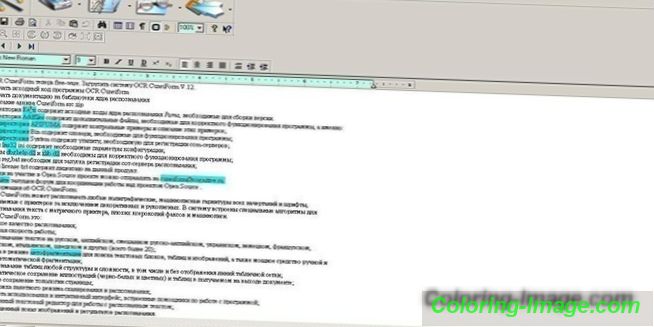
Skenerový program pre vysokokvalitné interpretácie textu Scanitto Pro
Medzi programami pre prácu so skenovaným materiálom patria inžinierske siete, ktorých smer je zreteľne označený. Navrhovaný program Scanitto Pro má jednoduché nastavenia, intuitívne rozhranie, pracuje s mnohými modelmi skenerov. Má schopnosť uložiť výsledok práce v akomkoľvek formáte, ako je PDF, BMP, JPG, TIFF, JP2 alebo PNG. Ale jej hlavným účelom je dekódovať komplexné texty do formátov DOCX, RTF, TXT. Tento nástroj je implementovaný v ovládači skenera TWAIN, čo zaručuje vysokú kvalitu finálneho materiálu.

ScanLite pre veľké objemy dokumentov
Ak chcete pracovať s veľkým počtom jednotných dokumentov, ktoré vyžadujú spracovanie s rovnakými nastaveniami, existuje nástroj ScanLite. Má viac ako 25 nastavení, ku ktorým je prístup v jednom okne. Ak chcete spustiť proces, kliknite na tlačidlo „Skenovať dokumenty“ a vyberte miesto, kde bude práca uložená. Automaticky je možné nastaviť kvalitu a veľkosť súborov, zmenšiť ich veľkosť pre odosielanie e-mailom.

Bezplatne PaperScan
Zdarma k stiahnutiu, zadarmo a s dobrou funkčnosťou je nástroj PaperScan. Nevyžaduje výkonný počítač, má malú veľkosť, podporuje veľké množstvo modelov skenerov, multifunkčných zariadení. Program pracuje so zariadeniami na rozhraniach TWAIN a WIA, poskytuje vysoko kvalitné skenovanie. Jeho hlavnými črtami sú:
- automatické podávanie;
- vymazávanie stôp po dierovaní;
- čiernobiely režim a spracovanie farebných fotografií a obrázkov;
- editovanie jasu, kontrastu a iných charakteristík;
- K dispozícii je galéria efektov pre obrázky.

Windows kompatibilný WinScan2PDF utility
Pre rýchlu prácu vo všetkých verziách systému Windows je vhodný prenosný a bezplatný nástroj WinScan2PDF. Funguje rýchlo, konvertuje dokumenty priamo do PDF súboru. Jeho hlavnými výhodami sú:
- Automatické skenovanie a konverzia dát do viacstránkového formátu PDF;
- uložiť všetky stránky do jedného súboru.
- schopnosť vytvárať dokumenty z veľkého počtu zdrojových stránok.

VueScan s veľkým počtom podporovaných modelov skenera
Použite všetky funkcie pomôcky skenovania zariadení VueScan. Poskytne možnosť nastavenia hardvéru pre skenovanie, korekciu farieb, dávkové skenovanie. Rozhranie VueScan podporuje viac ako 100 typov filmov, čo uľahčuje prácu s negatívmi a diapozitívmi. K dispozícii je priamy výber masky, manuálne nastavenie farebných komponentov. Môžete vytvoriť individuálny profil, uložiť všetky potrebné nastavenia. VueScan môže pracovať súčasne s viacerými skenermi pomocou centralizovanej správy.

RiDoc so schopnosťou konvertovať dokumenty v obrazovom formáte
Pomocou RiDoc je možné skenovať s použitím výsledku na vopred určenú veľkosť, ktorá je vhodná pri kompilácii veľkých adresárov. Tento nástroj funguje skvele so skenermi HP a Canon a je schopný:
- práca s podávaním papierových dokumentov v automatickom režime;
- vytváranie galérií naskenovaných materiálov;
- exportovanie dokumentov do grafických formátov pomocou virtuálnej tlačiarne RiDoc;
- vodoznak (vodoznak);
- výsledky uložte do grafických formátov tiff, bmp, jpeg, png;
- export elektronických verzií do MS Word a PDF súboru.
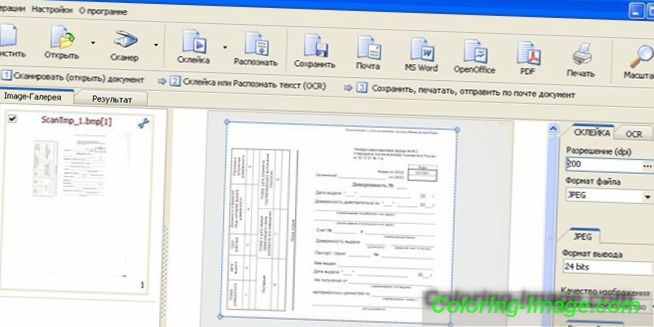
Viacjazyčný softvér pre skener NAPS2
Pomôcka NAPS2 je úplne bezplatná aplikácia, ktorá neobsahuje rušivé reklamy pre mnoho bezplatných produktov alebo nechcené softvérové moduly. Poskytne operáciu jedným kliknutím s jednoduchým nastavením profilov pre rôzne zariadenia. Jeho prednosťami sú:
- funkcia uloženia vo formáte PDF, JPEG, PNG, viacstránkových TIFF a iných formátov;
- kompatibilné so štandardmi WIA a TWAIN;
- jednoduché nastavenie všetkých potrebných parametrov - DPI, veľkosť stránky, farebná hĺbka.
- čítanie zo sklenených dosiek, automatický podávač (ADF), duplexná podpora;
- Optické rozpoznávanie znakov (OCR) v ktoromkoľvek zo 100 jazykov.

Scan Corrector A4
V podnikaní je často potrebné kopírovať alebo ukladať kópie dokumentov formátu A4. V tomto prípade je vhodné použiť Scan Corrector A4. Ak je zdrojový súbor nekvalitný, je potrebné stránku pred jej dešifrovaním vyčistiť. Tento nástroj bude robiť všetko bez použitia grafického editora. Nástroj navyše obsahuje:
- ukladanie a tlač naskenovaných obrázkov;
- schopnosť dôsledne prijímať viacnásobné kópie;
- vysokorýchlostné skenovanie a ukladanie dokumentov v akomkoľvek formáte;
- výber prirodzených farieb alebo odtieňov šedej;
- nastavenie obrazu.

Výhody a nevýhody programu skenovanie dokumentov a fotografií
ABBYY FineReader 10 Home Edition je vlajkovou loďou softvéru na skenovanie, má mnoho nastavení. Tento profesionálny program má svoje klady a zápory. Mínus - platená verzia s úvodným obdobím dvoch týždňov alebo limitom 55 naskenovaných strán. klady:
- rozpoznáva texty na obrázkoch;
- podporuje automatický dávkový režim;
- jasný výklad textov;
- uznáva všetky jazyky;
- umožňuje skenovať obrázky, texty, fotografie nízkej kvality.
Program na prácu so skenerom CuneiForm OCR má nasledujúce výhody:
- nástroj je zadarmo;
- text je upravený pomocou slovníkov;
- dešifruje neštandardné obrázky;
- zachováva štruktúru a formátovanie textov.
nevýhody:
- v textoch sú chyby;
- podpora 24 jazykov.
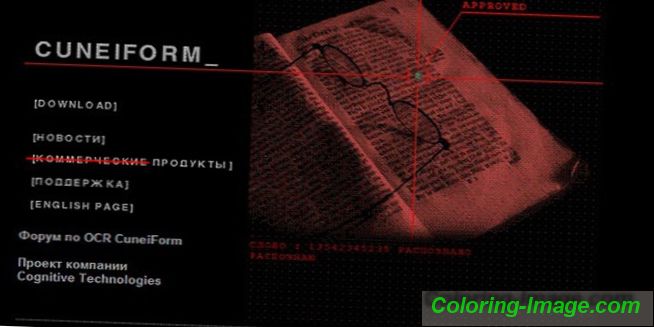
Špeciálny program pre Windows WinScan2PDF má jednu nevýhodu - text je uložený iba vo formáte dokumentu. klady:
- rýchle dekódovanie textov;
- minimalistické, užívateľsky príjemné rozhranie.
Voľný nástroj SimpleOCR má mínus - neexistuje žiadna ruská podpora. klady:
- správna prevádzka s vysokou presnosťou;
- odstraňuje šum z grafiky;
- Úprava prijatých textov.
Freemore OCR je bezplatný, ľahko použiteľný nástroj, ktorého nevýhodou je stiahnutie jazyka na dešifrovanie ruských textov. Existuje niekoľko výhod:
- šifruje a dešifruje súbory;
- poskytuje pohľad na vlastnosti dokumentu;
- jednoduché rozhranie;
- správny výsledok;
- pracuje súčasne s viacerými skenovacími zariadeniami.

video
recenzia
Gennadij, 47 rokov
Na skenovanie dokumentov používam aplikácie balíka Microsoft Office. Páči sa mi možnosť zobraziť náhľad výsledku. Pri práci s viacstrannými dokumentmi, ako sú pasy, certifikáty a iné osobné dokumenty veľkého počtu ľudí, stlačte tlačidlo Skenovať a všetko funguje.
Alexey, 33 rokov
Vážny prístup k podnikaniu si vyžaduje kompetentnú prácu vo všetkých oblastiach. Pri práci s grafickými informáciami sa vyžaduje vysokokvalitný univerzálny softvér. Myslím, že najlepšie je FineReader. S vedomím, že všetci zamestnanci používajú tento nástroj, je možné od nich požadovať kvalitný výsledok.